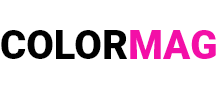myMSC FAQ | myMSC Dashboard | Efficiently manage data and access information quickly
Trang này được thiết kế với nhiều khu vực khác nhau (This page is structured with a variety of sections), cung cấp tổng quan nhanh về các mô-đun quan trọng như (that provide a quick summary of the key modules): Báo giá (Quotations), Đặt chỗ điện tử (eBookings), Hướng dẫn vận chuyển (Shipping Instructions) và Tài liệu (Documents). Các khu vực này hiển thị dữ liệu hoạt động trong 2 tháng gần nhất của bạn (These sections display data from your activities over the past two months). Bảng điều khiển giúp bạn theo dõi (The dashboard allows you to keep track of) thông báo và tin tức mới nhất từ MSC (notifications and announcements), đảm bảo bạn luôn cập nhật thông tin về các dịch vụ (ensuring you stay informed about the latest news and services from MSC). Khi nhấp vào từng khu vực (Clicking on any section), bạn sẽ được chuyển đến danh sách chi tiết của mô-đun đó (will take you to a detailed list related to that module), nơi bạn có thể xem thông tin cụ thể và thực hiện các thao tác cần thiết (providing all the necessary details and actions). Vậy làm thế nào bạn có thể tận dụng tối đa các công cụ này để tối ưu hóa quy trình làm việc của mình? (So, how can you make the most of these tools to optimize your workflow)?
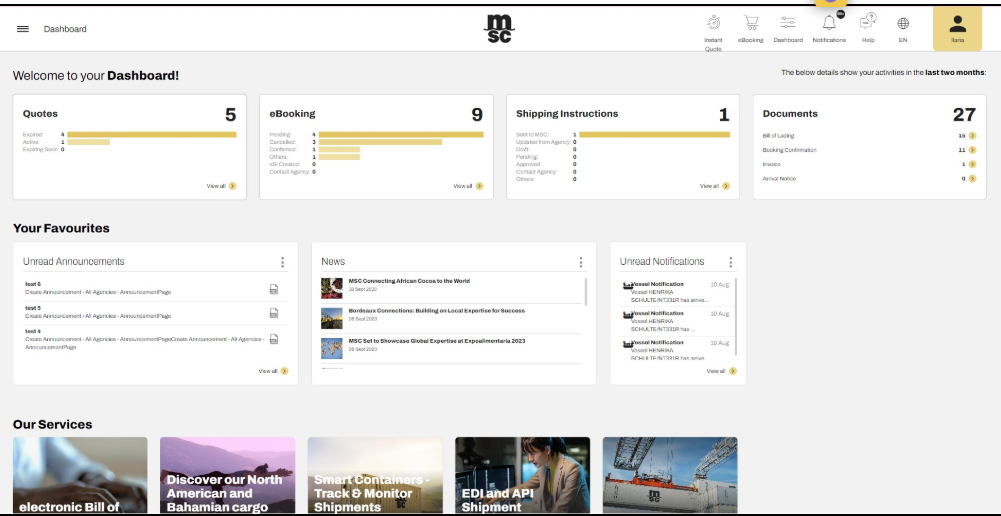
Tất cả danh sách trên Bảng Điều Khiển đều được nâng cấp với giao diện danh sách hoàn toàn mới (All dashboard lists are composed of new revamped brand-new list views), đi kèm với nhiều tính năng cải tiến (and we’ve introduced a range of improved functionalities):
⚓ Thanh công cụ nhanh (Quick bar)
⚓ Thanh tìm kiếm (Search bar)
⚓ Bộ lọc (Filters)
⚓ Bộ lọc ngày nâng cao (Advanced Date Filters)
Những cải tiến này giúp bạn dễ dàng tìm kiếm, lọc và quản lý thông tin hiệu quả hơn.
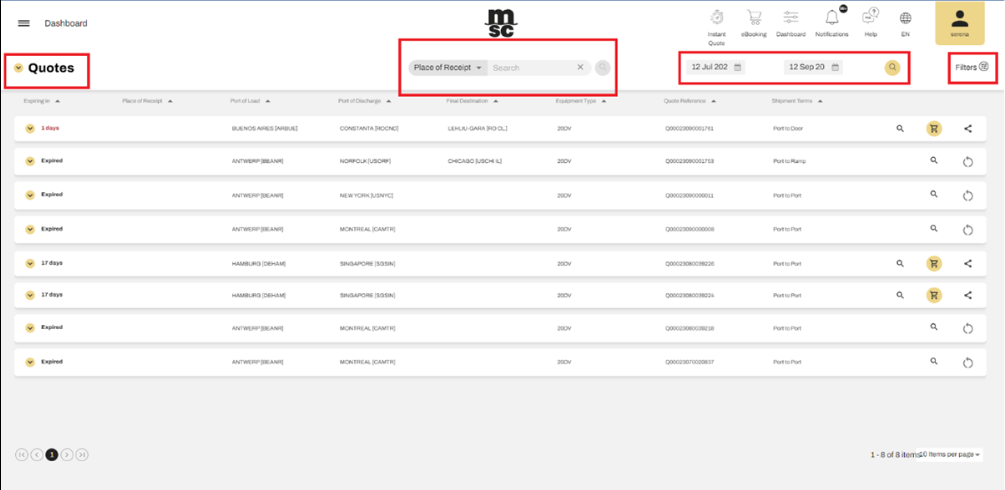
▶️ Thanh điều hướng nhanh (Quick Navigation Bar)
Bạn có thể dễ dàng di chuyển giữa các khu vực khác nhau để truy cập nhanh chóng (You can navigation between the various sections for swift access), chẳng hạn như Báo giá (Quotes), Đặt chỗ điện tử (eBooking), Hướng dẫn vận chuyển điện tử (eSI), v.v
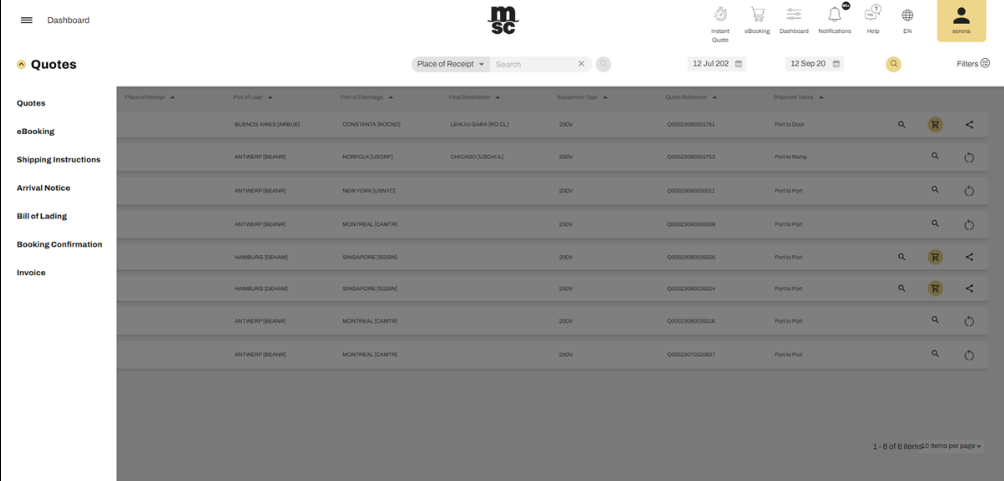
▶️ Thanh tìm kiếm (Search Bar)
Bạn có thể tìm kiếm mục cụ thể bằng cách sử dụng danh sách thả xuống (You can search for specific items using the dropdown list). Tìm kiếm sẽ được kích hoạt khi nhập tối thiểu 3 ký tự (This search will be enabled with minimum of 3 characters). Mặc định, mục đầu tiên trong danh sách sẽ được chọn (By default, first item in the list will be selected).
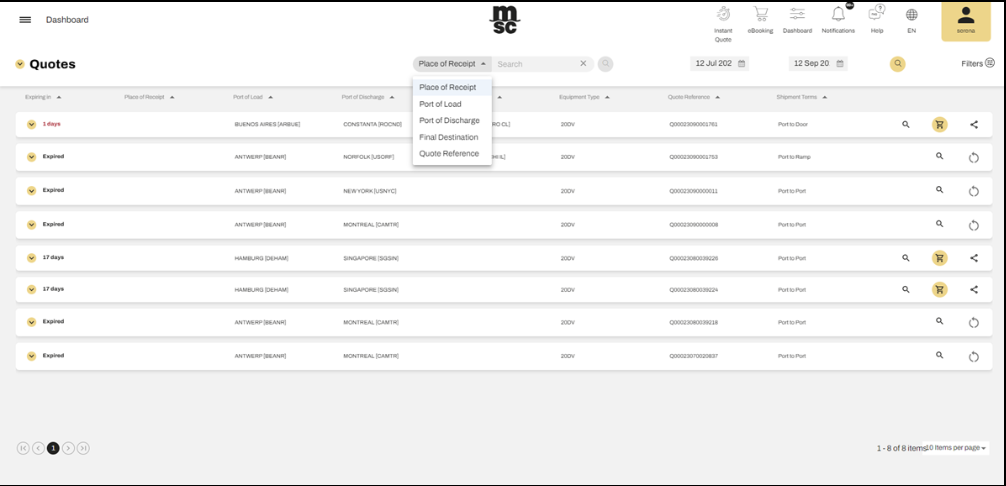
▶️ Bộ lọc Ngày (Date Filters)
Cho phép bạn tìm kiếm các mục trong khoảng thời gian cụ thể (Enable you to search for items within specific date ranges).
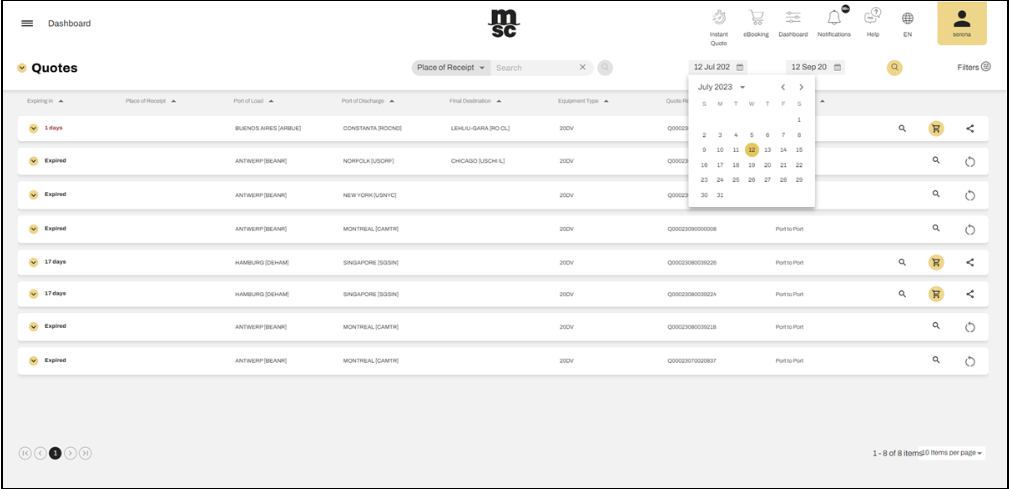
▶️ Bộ lọc nâng cao (Advanced Filters)
Bộ lọc giúp bạn tìm kiếm dữ liệu (Filters empower you to search for data) dựa trên thông tin có trong danh sách tương ứng (by leveraging the information contained within the corresponding list). Để áp dụng bộ lọc, nhấp vào nút “Apply” (Áp dụng) (You can apply by selecting “Apply” button). Để xóa bộ lọc đã chọn, nhấp vào nút “Reset” (Đặt lại) (and clear the filter selection by selecting “Reset” button).
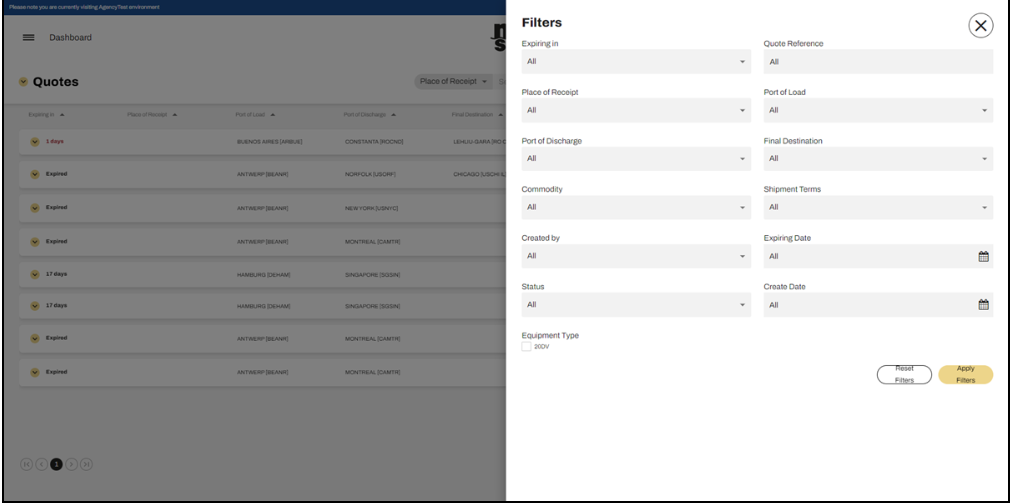
The search bar and the filters can be used either independently or in combination (Thanh tìm kiếm và bộ lọc có thể được sử dụng độc lập hoặc kết hợp với nhau), giúp người dùng tạo ra nhiều tùy chọn lọc khác nhau (enabling users to create various filter combinations) để tìm kiếm dữ liệu một cách chính xác và hiệu quả hơn (for highly targeted searches).